Функция СУММ используется для организации вертикальных или горизонтальныхсумм (итогов) и является наиболее часто употребляемой.
Поэтому она имеет свою кнопку Сумма с всплывающей подсказкой (левая кнопка двойной кнопки) на Вкладке Главная в Группе Инструментов Редактирование (См. Рис.23)
1. Выделение ячейки F7 для вертикальной суммы – под диапазоном
2. Далее - нажатие на клавишу Enter и получение числового значения суммы.

Рис. 23. Формула СУММ для диапазона F2:F6.
Если сумма должна быть в стороне от диапазона, необходимо сначала выделить ячейку для суммы, далее щелчок по кнопке Сумма и выделение мышью нужного диапазона.
Если необходимо суммировать несколько несмежных диапазонов, в формуле их разделяют знаком “; ”.
Пример: = СУММ (A1:A3;C1:C3)
8.2. Вкладка Главная - Мастер функций.
Вызов других наиболее распространенных функций (Среднее, Число, Максимум и Минимум) из Вкладки Главная выполняется из раскрывающегося списка правой кнопки двойной кнопки Сумма Группы Инструментов Редактирование.
Там же находится команда Другие функции для вызовадиалогового окна Мастер функций - двухшаговой вспомогательной программы, позволяющей вставить в формулу любую из принадлежащих Excel функций, распределенных по одиннадцати категориям (См.выше).
Кроме того, для удобства использования Шаг 1 Мастерафункций содержит в списке с линейкой прокрутки Категория еще две категории:
· 10 недавно использовавшихся,
· Полный алфавитный перечень.
Если окно Мастера закрывает данные в таблице, его можно перетащить.
Пример: Вычислить сумму начислений больше 10000 руб.
Шаг 1 - в разделе Категория выбрать Математические, затем выбор функции СУММЕСЛИ. Далее - кнопка ОК (См. Рис. 24).

Рис. 24. Вызов функции СУММЕСЛИ из категории Математические -
Мастер функций – Шаг 1 из 2.
Шаг 2 – в поле Диапазон - ввести его значение F2:F6, в поле Критерий - ввести условие -
> 100000 (См. Рис. 25).
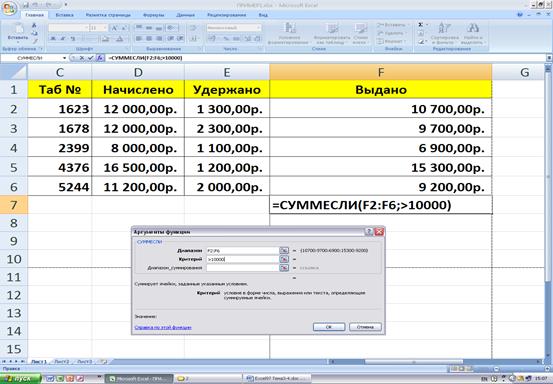
Рис. 25. Вызов функции СУММЕСЛИ из категории Математические -
Мастер функций – Шаг 2 из 2.
Далее - кнопка ОК. По завершении работы Мастера в строке формул появляется формула, а в ячейке F7 – полученный результат.
Мастер Функций допускает использование вложенных функций, если результат вычисления внутренней функции совместим по типу с аргументом внешней.
Пример: = СУММ(А1;КОРЕНЬ(А2)), если в ячейках А1 и А2 – числа.
8.3. Вкладка Формулы - Группа Инструментов Библиотека функций.
Полным набором инструментов организации формул и собственно их работы располагает Вкладка Формулы.
Группа Инструментов Библиотека функций представляет собой набор инструментов содержащийся в том же Мастере Функций, но представленный в более удобном интерфейсе (раскрывающиеся списки и подменю) (См. Рис. 26).
Сам Мастер Функций может быть вызван кнопкой Вставить функцию, либо командой Вставить функцию из каждого такого списка.
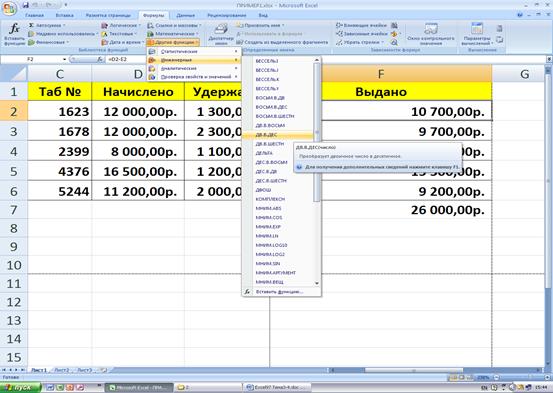
Рис. 26. Функция преобразования из двоичной в десятичную систему счисления из подменю Инженерные раскрывающегося списка Другие функции
 2015-05-13
2015-05-13 1184
1184
